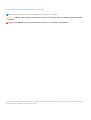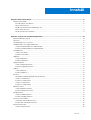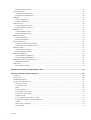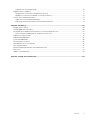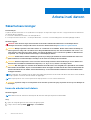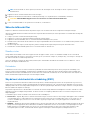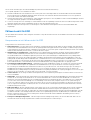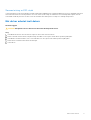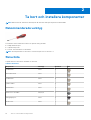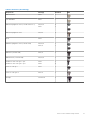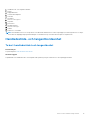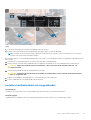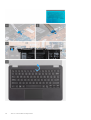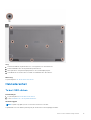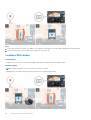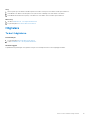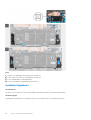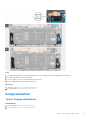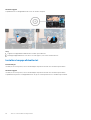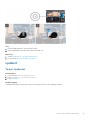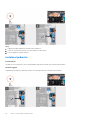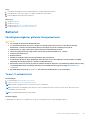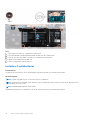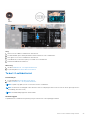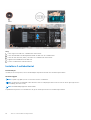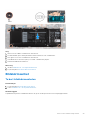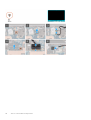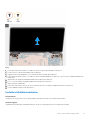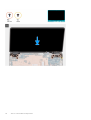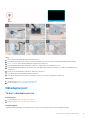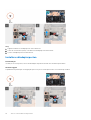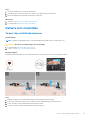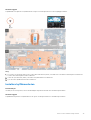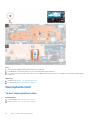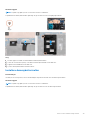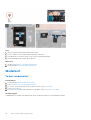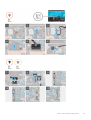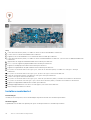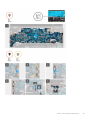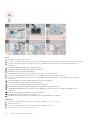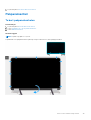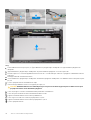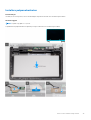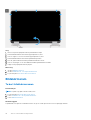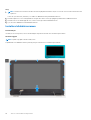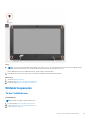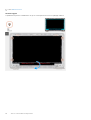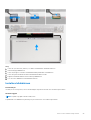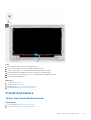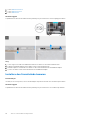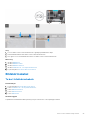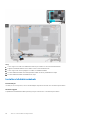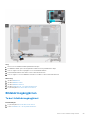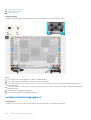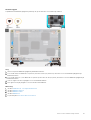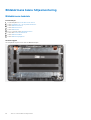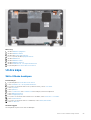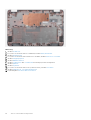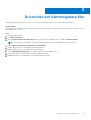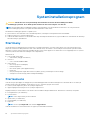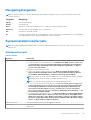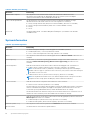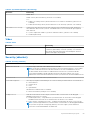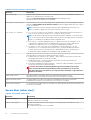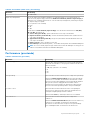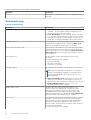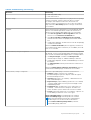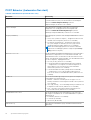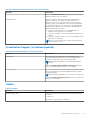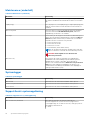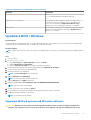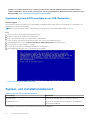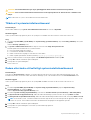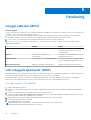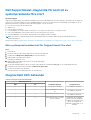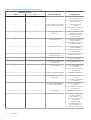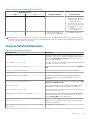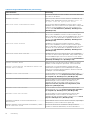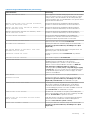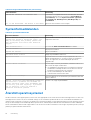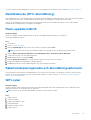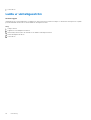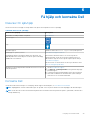Latitude 3120
Servicehandbok
Regleringsmodell: P32T/P33T
Regleringstyp: P32T001/P33T001
April 2021
Rev. A01

Anmärkningar, försiktighetsbeaktanden och varningar
OBS: OBS innehåller viktig information som hjälper dig att få ut det mesta av produkten.
CAUTION: VIKTIGT anger antingen risk för skada på maskinvara eller förlust av data och förklarar hur du kan undvika
problemet.
VARNING: En VARNING visar på en potentiell risk för egendoms-, personskador eller dödsfall.
© 2021 Dell Inc. eller dess dotterbolag. Med ensamrätt. Dell, EMC och andra varumärken är varumärken som tillhör Dell Inc. eller dess dotterbolag. Andra
varumärken kan vara varumärken som tillhör respektive ägare.

Kapitel 1: Arbeta inuti datorn............................................................................................................6
Säkerhetsanvisningar............................................................................................................................................................ 6
Innan du arbetar inuti datorn..........................................................................................................................................6
Säkerhetsföreskrifter.......................................................................................................................................................7
Skydd mot elektrostatisk urladdning (ESD)..................................................................................................................7
Fältservicekit för ESD......................................................................................................................................................8
När du har arbetat inuti datorn...................................................................................................................................... 9
Kapitel 2: Ta bort och installera komponenter.................................................................................. 10
Rekommenderade verktyg..................................................................................................................................................10
Skruvlista...............................................................................................................................................................................10
Huvudkomponenter i systemet.......................................................................................................................................... 12
Handledsstöds- och tangentbordsenhet...........................................................................................................................13
Ta bort handledsstödet och tangentbordet................................................................................................................13
Installera handledsstödet och tangentbordet.............................................................................................................15
Halvledarenhet......................................................................................................................................................................17
Ta bort SSD-disken........................................................................................................................................................ 17
Installera SSD-disken..................................................................................................................................................... 18
Högtalare...............................................................................................................................................................................19
Ta bort högtalarna..........................................................................................................................................................19
Installera högtalaren...................................................................................................................................................... 20
Knappcellsbatteri..................................................................................................................................................................21
Ta bort knappcellsbatteriet........................................................................................................................................... 21
Installera knappcellsbatteriet........................................................................................................................................22
Ljudkort.................................................................................................................................................................................23
Ta bort ljudkortet...........................................................................................................................................................23
Installera ljudkortet........................................................................................................................................................ 24
Batteriet................................................................................................................................................................................25
Försiktighetsåtgärder gällande litiumjonbatterier...................................................................................................... 25
Ta bort 3-cellsbatteriet.................................................................................................................................................25
Installera 3-cellsbatteriet.............................................................................................................................................. 26
Ta bort 4-cellsbatteriet................................................................................................................................................. 27
Installera 4-cellsbatteriet.............................................................................................................................................. 28
Bildskärmsenhet.................................................................................................................................................................. 29
Ta bort bildskärmsenheten...........................................................................................................................................29
Installera bildskärmsenheten......................................................................................................................................... 31
Nätadapterport....................................................................................................................................................................33
Ta bort nätadapterporten.............................................................................................................................................33
Installera nätadapterporten.......................................................................................................................................... 34
Kamera mot omvärlden...................................................................................................................................................... 35
Ta bort den utåtriktade kameran.................................................................................................................................35
Installera den utåtriktade kameran.............................................................................................................................. 36
Kylflänsmonteringen............................................................................................................................................................36
Ta bort kylflänsenheten................................................................................................................................................ 36
Innehåll
Innehåll 3

Installera kylflänsenheten..............................................................................................................................................37
Dummybattericell.................................................................................................................................................................38
Ta bort dummybattericellen......................................................................................................................................... 38
Installera dummybattericellen.......................................................................................................................................39
Moderkort.............................................................................................................................................................................40
Ta bort moderkortet......................................................................................................................................................40
Installera moderkortet................................................................................................................................................... 42
Pekpanelsenhet................................................................................................................................................................... 45
Ta bort pekpanelsenheten............................................................................................................................................45
Installera pekpanelsenheten......................................................................................................................................... 47
Bildskärmsram......................................................................................................................................................................48
Ta bort bildskärmsramen.............................................................................................................................................. 48
Installera bildskärmsramen........................................................................................................................................... 50
Bildskärmspanelen................................................................................................................................................................51
Ta bort bildskärmen....................................................................................................................................................... 51
Installera bildskärmen.................................................................................................................................................... 53
Framåtvänd kamera............................................................................................................................................................ 55
Ta bort den framåtvända kameran..............................................................................................................................55
Installera den framåtvända kameran...........................................................................................................................56
Bildskärmskabel....................................................................................................................................................................57
Ta bort bildskärmskabeln.............................................................................................................................................. 57
Installera bildskärmskabeln........................................................................................................................................... 58
Bildskärmsgångjärnen......................................................................................................................................................... 59
Ta bort bildskärmsgångjärnet.......................................................................................................................................59
Installera bildskärmsgångjärnet....................................................................................................................................60
Bildskärmens bakre höljesmontering.................................................................................................................................62
Bildskärmens baksida.................................................................................................................................................... 62
Undre kåpa........................................................................................................................................................................... 63
Sätta tillbaka baskåpan................................................................................................................................................. 63
Kapitel 3: Drivrutiner och hämtningsbara filer..................................................................................65
Kapitel 4: Systeminstallationsprogram............................................................................................66
Startmeny.............................................................................................................................................................................66
Startsekvens........................................................................................................................................................................ 66
Navigeringstangenter..........................................................................................................................................................67
Systeminstallationsalternativ..............................................................................................................................................67
Allmänna alternativ........................................................................................................................................................ 67
Systeminformation........................................................................................................................................................ 68
Video............................................................................................................................................................................... 69
Security (säkerhet)....................................................................................................................................................... 69
Secure Boot (säker start).............................................................................................................................................70
Performance (prestanda)..............................................................................................................................................71
Strömhantering.............................................................................................................................................................. 72
POST Behavior (beteende efter start).......................................................................................................................74
Virtualization Support (virtualiseringsstöd)................................................................................................................75
Trådlös.............................................................................................................................................................................75
Maintenance (underhåll)...............................................................................................................................................76
Systemloggar..................................................................................................................................................................76
4
Innehåll

SupportAssist-systemupplösning................................................................................................................................ 76
Uppdatera BIOS i Windows................................................................................................................................................ 77
Uppdatera BIOS på system med BitLocker aktiverat............................................................................................... 77
Uppdatera system-BIOS med hjälp av en USB-flashenhet......................................................................................78
System- och installationslösenord.....................................................................................................................................78
Tilldela ett systeminstallationslösenord.......................................................................................................................79
Radera eller ändra ett befintligt systeminstallationslösenord...................................................................................79
Kapitel 5: Felsökning..................................................................................................................... 80
Inbyggt självtest (BIST)......................................................................................................................................................80
LCD inbyggda självtestet (BIST).......................................................................................................................................80
Dell SupportAssist-diagnostik för kontroll av systemprestanda före start................................................................... 81
Köra systemprestandakontroll för SupportAssist före start.....................................................................................81
Diagnostiskt LED-beteende................................................................................................................................................ 81
Diagnostikfelmeddelanden..................................................................................................................................................83
Systemfelmeddelanden...................................................................................................................................................... 86
Återställ operativsystemet................................................................................................................................................. 86
Realtidsklocka (RTC-återställning)....................................................................................................................................87
Flash-uppdatera BIOS.........................................................................................................................................................87
Säkerhetskopieringsmedia och återställningsalternativ..................................................................................................87
WiFi-cykel............................................................................................................................................................................. 87
Ladda ur väntelägesström..................................................................................................................................................88
Kapitel 6: Få hjälp och kontakta Dell................................................................................................89
Innehåll
5

Arbeta inuti datorn
Säkerhetsanvisningar
Förutsättningar
Följ dessa säkerhetsföreskrifter för att skydda datorn och dig själv. Om inget annat anges förutsätts i varje procedur i det här dokumentet
att följande villkor har uppfyllts:
● Du har läst säkerhetsinformationen som medföljde datorn.
● En komponent kan ersättas eller – om du köper den diskret – monteras i omvänd ordning jämfört med borttagningsproceduren.
Om denna uppgift
VARNING: Innan du utför något arbete inuti datorn ska du läsa säkerhetsinstruktionerna som medföljde datorn.
Ytterligare information om beprövade rutiner för datorns säkerhet hittar du på hemsidan för regelefterlevnad
CAUTION: Många reparationer ska endast utföras av certifierade servicetekniker. Du bör endast utföra felsökning och
enkla reparationer enligt vad som auktoriserats i din produktdokumentation, eller efter instruktioner från service- och
supportteamet online eller per telefon. Skador som uppstår till följd av service som inte har godkänts av Dell täcks inte
av garantin. Läs och följ de säkerhetsanvisningar som medföljde produkten.
CAUTION: Undvik elektrostatiska urladdningar genom att jorda dig själv. Använd ett antistatarmband eller vidrör med
jämna mellanrum en omålad metallyta samtidigt som du vidrör en kontakt på datorns baksida.
CAUTION: Hantera komponenter och kort varsamt. Rör inte komponenterna eller kontakterna på ett kort. Håll kortet i
kanterna eller i metallfästet. Håll alltid en komponent, t.ex. en processor, i kanten och aldrig i stiften.
CAUTION: När du kopplar bort en kabel ska du alltid dra i kontakten eller i dess dragflik, inte i själva kabeln. Vissa kablar
har kontakter med låsflikar. Tryck i så fall in låsflikarna innan du kopplar ur kabeln. När du drar isär kontaktdon håller du
dem korrekt riktade för att undvika att kontaktstiften böjs. Se även till att båda kontakterna är korrekt inriktade innan
du kopplar in kabeln.
OBS: Koppla bort alla strömkällor innan du öppnar datorkåpan eller panelerna. När du är klar med arbetet inuti datorn sätter du tillbaka
alla kåpor, paneler och skruvar innan du ansluter till vägguttaget.
OBS: Färgen på datorn och vissa komponenter kan skilja sig från de som visas i det här dokumentet.
CAUTION: Systemet stängs av om sidopanelen tas bort medan systemet är igång. Systemet slås inte på om sidokåpan är
borttagen.
Innan du arbetar inuti datorn
Om denna uppgift
OBS: Bilderna i det här dokumentet kan skilja från din dator beroende på konfigurationen du beställde.
Steg
1. Spara och stäng alla öppna filer samt avsluta alla öppna program.
2. Stäng av datorn. Klicka på Start >
Stänga > av strömmen.
1
6 Arbeta inuti datorn

OBS: Om du använder ett annat operativsystem finns det anvisningar för hur du stänger av datorn i operativsystemets
dokumentation.
3. Koppla bort datorn och alla anslutna enheter från eluttagen.
4. Koppla bort alla anslutna nätverksenheter och all kringutrustning, t.ex. tangentbord, mus och bildskärm, från datorn.
CAUTION: Nätverkskablar kopplas först loss från datorn och sedan från nätverksenheten.
5. Ta bort eventuella mediakort och optiska skivor från datorn, om det behövs.
Säkerhetsföreskrifter
Kapitlet om säkerhetsföreskrifter beskriver de primära stegen som ska vidtas innan du utför några demonteringsanvisningar.
Observera följande säkerhetsföreskrifter innan du utför några installationer eller bryter/fixerar procedurer som innebär demontering eller
ommontering:
● Stäng av systemet och alla ansluten kringutrustning.
● Koppla bort systemet och all ansluten kringutrustning från växelströmmen.
● Koppla bort alla nätverkskablar, telefon- och telekommunikationsledningar från systemet.
● Använd ett ESD-fältservicekit när du arbetar inom någon surfplattabärbar datorstationär dator för att undvika skador på elektrostatisk
urladdning (ESD).
● När du har tagit bort någon systemkomponent, placera försiktigt den borttagna komponenten på en antistatisk matta.
● Använda skor med icke ledande gummisulor för att minska risken för elektrisk stöt.
Standby ström
Dell-produkter med standby-ström måste kopplas ur innan du öppnar väskan. System som innehåller standby-ström är i huvudsak
strömförande medan de stängs av. Den interna strömmen gör att systemet kan stängas av (väcka på LAN), och stängs av i viloläge och
har andra avancerade strömhanteringsfunktioner.
Genom att koppla ur, trycka på och håll strömbrytaren intryckt i 20 sekunder ska ladda ur återstående ström i moderkortet. Ta bort
batteriet från surfplattor.bärbara datorer.
Förbindelse
Förbindelse är en metod för att ansluta två eller flera jordledare till samma elektriska potential. Detta görs genom användning av ett
ESD-kit för elektrostatisk urladdning. Vid anslutning av en bindningstråd, se alltid till att den är ansluten till bar metall och aldrig till en
målade eller icke-metallyta. Handledsremmen ska vara säker och i full kontakt med din hud, och se till att alltid ta bort alla smycken som
klockor, armband eller ringar innan du själv och utrustningen förbinds.
Skydd mot elektrostatisk urladdning (ESD)
ESD är ett stort problem när du hanterar elektroniska komponenter, särskilt känsliga komponenter såsom expansionskort, processorer,
DIMM-minnen och moderkort. Mycket små belastningar kan skada kretsarna på ett sätt som kanske inte är uppenbart, men som kan ge
tillfälliga problem eller en förkortad produktlivslängd. Eftersom det finns påtryckningar i branschen för lägre strömkrav och högre densitet
blir ESD-skyddet allt viktigare att tänka på.
På grund av högre densitet hos de halvledare som används i de senaste Dell-produkterna är känsligheten för skador orsakade av statisk
elektricitet nu högre än i tidigare Dell-produkter. Av denna orsak är vissa tidigare godkända metoder för att hantera komponenter inte
längre tillämpliga.
Två erkända typer av skador orsakade av ESD är katastrofala och tillfälliga fel.
● Katastrofala – ungefär 20 procent av alla ESD-relaterade fel utgörs av katastrofala fel. I dessa fall ger skada upphov till en omedelbar
och fullständig förlust av funktionaliteten. Ett exempel på ett katastrofalt fel är när ett DIMM-minne utsätts för en statisk stöt och
systemet omedelbart ger symtomet "No POST/No Video" (ingen post/ingen video) och avger en pipkod för avsaknad av eller ej
fungerande minne.
● Tillfälliga – tillfälliga fel representerar cirka 80 procent av de ESD-relaterade felen. Den höga andelen tillfälliga fel innebär att de flesta
gånger som skador uppstår kan de inte identifieras omedelbart. DIMM-minnet utsätts för en statisk stöt, men spårningen försvagas
knappt och ger inte omedelbart några symtom utåt som är relaterade till skadan. Det kan ta flera veckor eller månader för det
försvagade spåret att smälta, och under tiden kan det uppstå försämringar av minnesintegriteten, tillfälliga minnesfel osv.
Arbeta inuti datorn
7

Det är svårare att känna igen och felsköka tillfälliga fel (kallas även intermittenta eller latenta).
Utför följande åtgärder för att förhindra ESD-skador:
● Använd ett kabelanslutet ESD-armband som är korrekt jordat. Det är inte längre tillåtet att använda trådlösa antistatiska armband
eftersom de inte ger ett tillräckligt skydd. Det räcker inte med att röra vid chassit innan du hanterar delar för att få ett garanterat
ESD-skydd för delar med ökad ESD-känslighet.
● Hantera alla komponenter som är känsliga för statisk elektricitet på en plats som är skyddad mot elektrostatiska urladdningar. Använd
om möjligt antistatiska golvplattor och skrivbordsunderlägg.
● Ta inte ut en komponent som är känslig för statisk elektricitet från sin förpackning förrän du är redo att installera komponenten. Innan
du packar upp den antistatiska förpackningen ska du se till att du jordar dig på något sätt.
● Innan du transporterar en komponent som är känslig för statisk elektricitet ska du placera den i en antistatisk behållare eller
förpackning.
Fältservicekit för ESD
Det obevakade fältservicekittet är det vanligaste servicekittet. Varje fältservicekit omfattar tre huvuddelar: antistatisk matta, handledsrem
och jordningstråd.
Komponenterna i ett fältservicekit för ESD
Komponenterna i ett fältservicekit för ESD är:
● Antistatisk matta - Den antistatiska mattan är dissipativ och delar kan placeras på den under serviceförfaranden. När du använder
en antistatisk matta din handledsrem ska sitta åt och jordningstråden ska kopplas till mattan och till någon omålad metall på systemet
som du arbetar på. När den har anslutits ordentligt kan reservdelar tas ut från ESD-påsen och placeras direkt på mattan. ESD-känsliga
artiklar är säkra i din hand, på ESD-mattan, i systemet eller inne i en påse.
● Handledsrem och jordningstråd - Handledsremmen och jordningstråden kan antingen vara direkt anslutna mellan handleden
och den omålade metalldelen på maskinvaran om ESD-mattan inte är nödvändig, eller ansluten till den antistatiska mattan för
att skydda maskinvaran som tillfälligt har placerats på mattan. Den fysiska anslutningen av handledsremmen och jordningstråden
mellan huden, ESD-mattan och maskinvaran kallas för bindning. Använd endast fältservicekittet med en handledsrem, matta och
jordningstråd. Använd aldrig trådlösa handledsremmar. Var alltid medveten om att de interna kablarna i handledsremmen i slutänden
kommer att skadas av normalt slitage och de måste kontrolleras regelbundet med ett testverktyget för att undvika oavsiktliga
ESD-maskinvaruskador. Vi rekommenderar att du testar handledsremmen och jordningstråden minst en gång per vecka.
● Testverktyg för ESD-handledsremmen - Ledningarna inuti en ESD-handledsrem kommer att ta skada över tid. När du använder
ett oövervakat kit är bästa praxis att regelbundet testa handledsremmen före varje servicebesök och minst en gång per vecka.
Ett testverktyg för handledsremmen är den bästa metoden för att göra det här testet. Om du inte har något eget testverktyg för
handledsremmen kan du höra med ditt regionala kontor för att ta reda på om de har ett. När du ska utföra testet ansluter du
handledsremmens jordningstråd på testverktyget medan det är fastspänt på handleden och trycker på knappen för att testa. En grön
LED lyser om testet lyckades, en röd LED tänds och ett larm ljuder om testet misslyckas.
● Isolatorelement - Det är viktigt att hålla ESD-känsliga enheter, såsom kylflänsens platshöljen, borta från inre delar som är isolatorer
och ofta är laddade.
● Arbetsmiljö - Innan du använder ESD-fältservicekittet ska du utvärdera situationen på kundanläggningen. Till exempel, driftsättning
av kittet för en servermiljö är annorlunda än för en stationär eller bärbar dator. Servrar är normalt installerade i ett rack inom ett
datacenter; stationära eller bärbara datorer är vanligen placerade på kontorsskrivbord eller i bås. Titta alltid efter en stor öppen plan
yta som är fritt från föremål och tillräckligt stor för användning av ESD-kittet med ytterligare utrymme för att rymma den typ av
system som repareras. Arbetsytan ska också vara fri från isolatorer som kan orsaka en ESD-händelse. På arbetsytan ska isolatorer
som t.ex. frigolit och annan plast ska alltid flyttas minst 12 tum eller 30 cm från känsliga komponenter innan du hanterar eventuella
maskinvarukomponenter fysiskt
● ESD-förpackning - Alla ESD-känsliga enheter måste skickas och tas emot i antistatiska förpackningar. Metall, statiskt avskärmade
påsar är att föredra. Du bör dock alltid returnera den skadade delen med samma ESD-påse och förpackning som den nya delen
levererades i. Påsen ska vikas ihop och tejpas igen och samma skumplastförpackning ska användas i den ursprungliga lådan som den
nya delen levererades i. ESD-känsliga enheter bör endast tas ur förpackningen på en ESD-skyddad arbetsyta och delar bör aldrig
placeras ovanpå ESD-påsen eftersom att endast påsens insida är avskärmad. Placera alltid delar i din handen, på ESD-mattan, i
systemet eller i en antistatisk påse.
● Transport av känsliga komponenter - När du transporterar ESD-känsliga komponenter, såsom reservdelar eller delar som ska
returneras till Dell, är det viktigt att placera dessa artiklar i antistatiska påsar för säker transport.
8
Arbeta inuti datorn

Sammanfattning av ESD-skydd
Vi rekommenderar att alla servicetekniker använder traditionella trådbundna ESD-jordade handledsremmar och en skyddande antistatisk
matta hela tiden när de servar Dell-produkter. Dessutom är det mycket viktigt att teknikerna förvarar känsliga delar separat från alla
isolatordelar medan de genomför servicen och att de använder antistatiska påsar för transport av känsliga komponenter.
När du har arbetat inuti datorn
Om denna uppgift
CAUTION: Kvarglömda och lösa skruvar inuti datorn kan allvarligt skada datorn.
Steg
1. Sätt tillbaka alla skruvar och kontrollera att inga lösa skruvar finns kvar inuti datorn.
2. Anslut eventuella externa enheter, kringutrustning och kablar som du tog bort innan arbetet på datorn påbörjades.
3. Sätt tillbaka eventuella mediakort, skivor och andra delar som du tog bort innan arbetet på datorn påbörjades.
4. Anslut datorn och alla anslutna enheter till eluttagen.
5. Starta datorn.
Arbeta inuti datorn 9

Ta bort och installera komponenter
OBS: Bilderna i det här dokumentet kan skilja från din dator beroende på konfigurationen du beställde.
Rekommenderade verktyg
Procedurerna i detta dokument kan kräva att följande verktyg används:
● Phillips #0 skruvmejsel
● Stjärnskruvmejsel nr 1
● Plastrits: rekommenderas för fälttekniker
OBS: Skruvmejseln #0 är för skruvar 0-1 och skruvmejseln #1 är för skruvar 2-4.
Skruvlista
Följande tabell visar skruvlistan och bilden för skruvarna.
Tabell 1. Skruvlista
Komponent Skruvtyp Kvantitet Bild
3-cellsbatteri M2x3 4
Dummybattericell M2x3 2
4-cellsbatteri M2x3 5
Ljudkortskabel M2x3 2
Kylflänsenhet M2x3 4
Kamera mot omvärlden M2,5x2,5 1
Nätaggregatsport M2x4 2
WLAN-fäste M2x3 1
2
10 Ta bort och installera komponenter

Tabell 1. Skruvlista (fortsättning)
Komponent Skruvtyp Kvantitet Bild
Bildskärmsfäste M2x3 1
SSD-diskhållare M2x3 1
Bildskärmsgångjärnets fäste (Latitude 3120 2-in-1) M2,5x2,5
M2x2
6
4
Bildskärmsgångjärnets fäste M2,5x5 6
N-lås M2x4 1
bildskärmsgångjärnets fäste (Latitude 3120) M2,5x2,5
M2x2,5
4
2
Bildskärm (Latitude 3120) M2x2,5 4
Bildskärmsram (Latitude 3120) M2,5x3,8 4
Moderkort med USB Type-C-port
Moderkort utan USB Type-C-port
M2x5
M2x5
4
6
Fäste för USB typ C M2x4 3
Fäste för USB Type-A M2x3.5 2
Baskåpa Fästskruvar 9
Ta bort och installera komponenter 11

Huvudkomponenter i systemet
1. Bildskärmsenhet
12
Ta bort och installera komponenter

2. Handledsstöds- och tangentbordsenhet
3. Batteri
4. Knappcellsbatteri
5. Termisk halvledarplatta
6. SSD-disk
7. Moderkort
8. Fäste för USB Type-A
9. Högtalare
10. Datorchassi
11. Nätaggregatsport
12. Fäste för USB typ C
13. Kylfläns
14. Kamera mot omvärlden
OBS: Dell innehåller en lista över komponenter och tillhörande artikelnummer för den ursprungliga systemkonfigurationen som köpts.
Dessa delar är tillgängliga enligt garantitäckningar som kunden har köpt. Kontakta din Dell-säljare för köpalternativ.
Handledsstöds- och tangentbordsenhet
Ta bort handledsstödet och tangentbordet
Förutsättningar
Följ anvisningarna i innan du arbetar inuti datorn.
Om denna uppgift
Följande bilder visar handledsstödets och tangentbordets placering och ger en illustration av borttagningsproceduren.
Ta bort och installera komponenter
13

14 Ta bort och installera komponenter

Steg
1. Lossa de nio fästskruvarna som håller fast handledsstödet i datorchassit.
2. Placera systemet på en plan yta med tangentbordet vänt uppåt. Öppna systemet till 180 grader.
OBS:
Systemet slås på automatiskt när det öppnas till en vinkel på mer än 5 grader. Tryck på strömbrytaren för att stänga av
systemet och fortsätt sedan med demonteringen.
3. Använd en plastrits för att bända upp handledsstödet. Börja vid de U-formade indragen i närheten av gångjärnen vid handledsstödets
övre kant.
4. Använd ritsen för att bända upp den övre, vänstra och högra sidan av handledsstödet.
5. Håll nere vänster och höger sida av handledsstödet och öppna det till 45 grader för att lossa handledsstödet från datorchassit.
CAUTION:
Öppna inte handledsstödet mer än 60 grader, eftersom det kan skada tangentbordets FPC och
styrplattans FFC.
6. Vänd försiktigt på handledsstödet med tangentbordet vänt nedåt.
CAUTION:
Använd inte för mycket kraft när du vänder på handledsstödet eftersom det kan skada tangentbordets
FPC och styrplattans FFC.
7. Koppla bort batterikabeln, tangentbordets FPC och styrplattans FFC från moderkortet.
8. Lyft bort handledsstödet och tangentbordet från datorchassit.
Installera handledsstödet och tangentbordet
Förutsättningar
Om du byter ut en komponent, ta bort den befintliga komponenten innan du utför installationsproceduren.
Om denna uppgift
Följande bilder visar handledsstödets och tangentbordets placering och ger en illustration av installationsproceduren.
Ta bort och installera komponenter
15

16 Ta bort och installera komponenter

Steg
1. Anslut batterikabeln, tangentbordets FPC och styrplattans FFC till moderkortet.
2. Placera handledsstödet och tangentbordet på datorchassit.
3. Rikta spärrarna in och placera kåpan på datorn och tryck baskåpan på plats.
4. Sätt tillbaka de nio fästskruvarna som håller fast handledsstödet i datorchassit.
Nästa Steg
Följ anvisningarna i när du har arbetat inuti datorn.
Halvledarenhet
Ta bort SSD-disken
Förutsättningar
1. Följ anvisningarna i innan du arbetar inuti datorn.
2. Ta bort handledsstöds- och tangentbordsenheten.
Om denna uppgift
OBS: Följande steg gäller system som levereras med en M.2 SSD-disk.
Följande bilder visar SSD-diskens placering och ger en illustration av borttagningsproceduren.
Ta bort och installera komponenter
17

Steg
1. Ta bort den enda skruven (M2x3) som håller fast SSD-diskens termiska platta och ta bort den termiska plattan från SSD-disken.
2. Skjut ut SSD-disken från M.2-kortplatsen på moderkortet och ta bort den.
Installera SSD-disken
Förutsättningar
Om du byter ut en komponent, ta bort den befintliga komponenten innan du utför installationsproceduren.
Om denna uppgift
OBS: Följande steg gäller system som levereras med en M.2 SSD-disk.
Följande bild visar SSD-diskens placering och ger en illustration av installationsproceduren.
18
Ta bort och installera komponenter

Steg
1. Rikta in spåret på SSD-disken med fliken på M.2-kortfacket och skjut in SSD-disken i facket på moderkortet.
2. Sätt tillbaka SSD-diskens termiska platta och tryck fast den ordentligt så att den täcker SSD-disken.
3. Sätt tillbaka den enda skruven (M2x3) som håller fast SSD-disken i M.2-kortfacket på moderkortet.
Nästa Steg
1. Installera handledsstöds- och tangentbordsenheten.
2. Följ anvisningarna i när du har arbetat inuti datorn.
Högtalare
Ta bort högtalarna
Förutsättningar
1. Följ anvisningarna i innan du arbetar inuti datorn.
2. Ta bort handledsstöds- och tangentbordsenheten.
Om denna uppgift
Följande bild visar placeringen av högtalarna och ger en visuell representation av borttagningsproceduren.
Ta bort och installera komponenter
19

Steg
1. Koppla loss högtalarkabeln från kontakten på moderkortet.
2. Ta bort tejpen som håller fast högtalarkabeln i moderkortet.
3. Lossa högtalarkabeln från riktningskanalen.
4. Lyft bort högtalarna från öppningarna på datorchassit.
Installera högtalaren
Förutsättningar
Om du byter ut en komponent, ta bort den befintliga komponenten innan du utför installationsproceduren.
Om denna uppgift
Följande bild visar placeringen av högtalaren och ger en visuell representation av installationsproceduren.
20
Ta bort och installera komponenter
Sidan laddas ...
Sidan laddas ...
Sidan laddas ...
Sidan laddas ...
Sidan laddas ...
Sidan laddas ...
Sidan laddas ...
Sidan laddas ...
Sidan laddas ...
Sidan laddas ...
Sidan laddas ...
Sidan laddas ...
Sidan laddas ...
Sidan laddas ...
Sidan laddas ...
Sidan laddas ...
Sidan laddas ...
Sidan laddas ...
Sidan laddas ...
Sidan laddas ...
Sidan laddas ...
Sidan laddas ...
Sidan laddas ...
Sidan laddas ...
Sidan laddas ...
Sidan laddas ...
Sidan laddas ...
Sidan laddas ...
Sidan laddas ...
Sidan laddas ...
Sidan laddas ...
Sidan laddas ...
Sidan laddas ...
Sidan laddas ...
Sidan laddas ...
Sidan laddas ...
Sidan laddas ...
Sidan laddas ...
Sidan laddas ...
Sidan laddas ...
Sidan laddas ...
Sidan laddas ...
Sidan laddas ...
Sidan laddas ...
Sidan laddas ...
Sidan laddas ...
Sidan laddas ...
Sidan laddas ...
Sidan laddas ...
Sidan laddas ...
Sidan laddas ...
Sidan laddas ...
Sidan laddas ...
Sidan laddas ...
Sidan laddas ...
Sidan laddas ...
Sidan laddas ...
Sidan laddas ...
Sidan laddas ...
Sidan laddas ...
Sidan laddas ...
Sidan laddas ...
Sidan laddas ...
Sidan laddas ...
Sidan laddas ...
Sidan laddas ...
Sidan laddas ...
Sidan laddas ...
Sidan laddas ...
-
 1
1
-
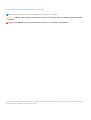 2
2
-
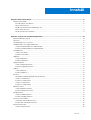 3
3
-
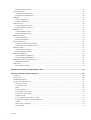 4
4
-
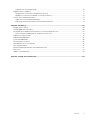 5
5
-
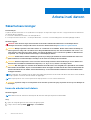 6
6
-
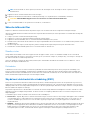 7
7
-
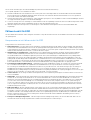 8
8
-
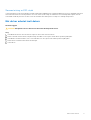 9
9
-
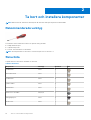 10
10
-
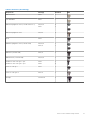 11
11
-
 12
12
-
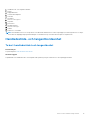 13
13
-
 14
14
-
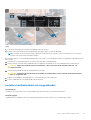 15
15
-
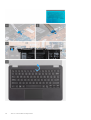 16
16
-
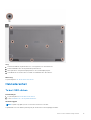 17
17
-
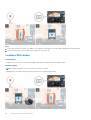 18
18
-
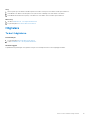 19
19
-
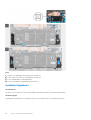 20
20
-
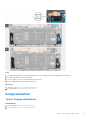 21
21
-
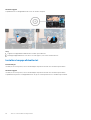 22
22
-
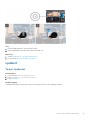 23
23
-
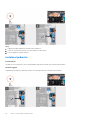 24
24
-
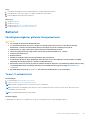 25
25
-
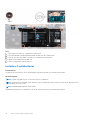 26
26
-
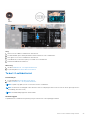 27
27
-
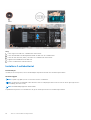 28
28
-
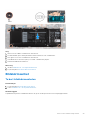 29
29
-
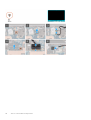 30
30
-
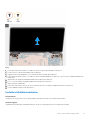 31
31
-
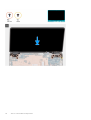 32
32
-
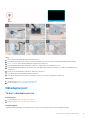 33
33
-
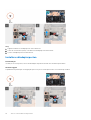 34
34
-
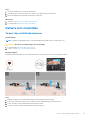 35
35
-
 36
36
-
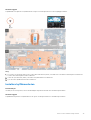 37
37
-
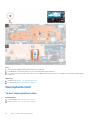 38
38
-
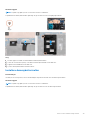 39
39
-
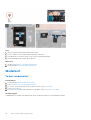 40
40
-
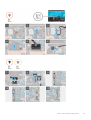 41
41
-
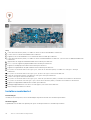 42
42
-
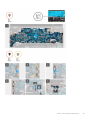 43
43
-
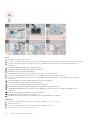 44
44
-
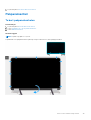 45
45
-
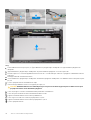 46
46
-
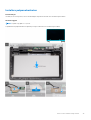 47
47
-
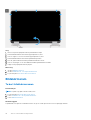 48
48
-
 49
49
-
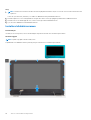 50
50
-
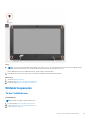 51
51
-
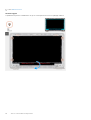 52
52
-
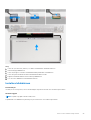 53
53
-
 54
54
-
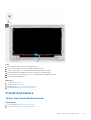 55
55
-
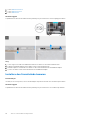 56
56
-
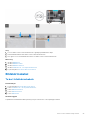 57
57
-
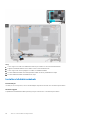 58
58
-
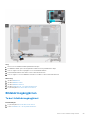 59
59
-
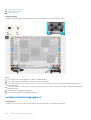 60
60
-
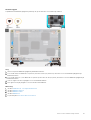 61
61
-
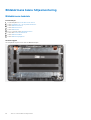 62
62
-
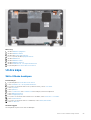 63
63
-
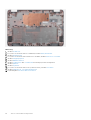 64
64
-
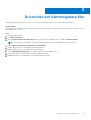 65
65
-
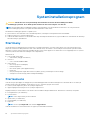 66
66
-
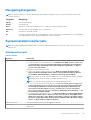 67
67
-
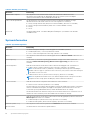 68
68
-
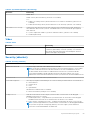 69
69
-
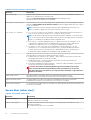 70
70
-
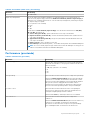 71
71
-
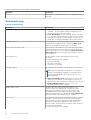 72
72
-
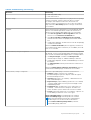 73
73
-
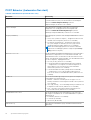 74
74
-
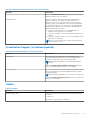 75
75
-
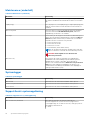 76
76
-
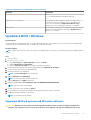 77
77
-
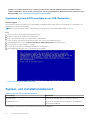 78
78
-
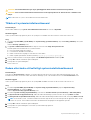 79
79
-
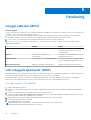 80
80
-
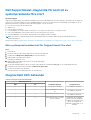 81
81
-
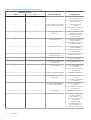 82
82
-
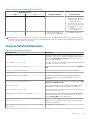 83
83
-
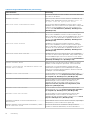 84
84
-
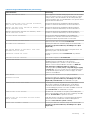 85
85
-
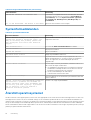 86
86
-
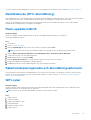 87
87
-
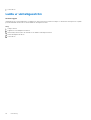 88
88
-
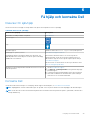 89
89
Relaterade papper
-
Dell Latitude 9510 Bruksanvisning
-
Dell Latitude 7520 Bruksanvisning
-
Dell Precision 7560 Bruksanvisning
-
Dell Precision 7760 Bruksanvisning
-
Dell Latitude 9520 Bruksanvisning
-
Dell G5 SE 5505 Användarmanual
-
Dell Vostro 5301 Bruksanvisning
-
Dell G5 15 5500 Användarmanual
-
Dell Latitude 7320 Bruksanvisning
-
Dell Latitude 5320 Bruksanvisning